Jak wyświetlać skategoryzowane pudełka produktów z reklamami zaawansowanymi
Opublikowany: 2018-11-30Spis treści
Do tej pory z pewnością odkryłeś różne sposoby wyświetlania pudełek produktów za pomocą niestandardowego shortcode. Ale czy wiesz, że kategoryzowanie pudełek produktów w Twojej witrynie jest również dość łatwe?
Wyświetlaj skategoryzowane pudełka produktów z reklamami zaawansowanymi
Jeśli masz już do czynienia z korzystaniem z naszej wtyczki, wiesz, jak łatwe jest wyświetlanie boksów produktów na swojej stronie internetowej. Wszystko, czego potrzebujesz, to krótki kod, aby wyświetlić jedno lub więcej pudełek produktów.
Jest to również dokładnie to, czego potrzebujesz, aby wyświetlać skategoryzowane pudełka produktów za pomocą reklam zaawansowanych. Więc o co w tym wszystkim chodzi?
Po prostu, korzystając z wtyczki, możesz zdecydować, w jaki sposób będzie wyświetlane Twoje pudełko z produktem dla każdej kategorii.
Na przykład, jeśli masz kategorię „Książki”, możesz chcieć pokazywać odpowiednie pudełko/pudełka produktu tylko wtedy, gdy odwiedzający wyszukuje w tej kategorii. Teraz możesz to zrobić i co to za świetny pomysł!
W tym artykule wyjaśnimy, jak to działa. Oczywiście to tylko jeden z kilku sposobów wyświetlania produktów Amazon w kategoriach za pomocą shortcode.
Co to są reklamy zaawansowane?
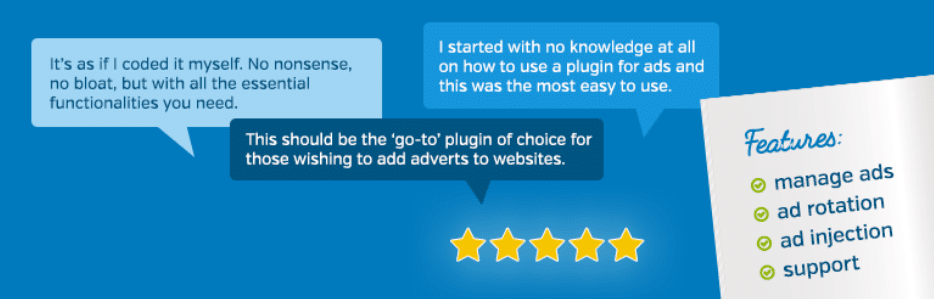
Wtyczka WordPress Advanced Ads to narzędzie, które umożliwia umieszczanie (reklamowych) banerów i reklam w witrynie oraz zarządzanie nimi. Wtyczka oferuje wiele różnych sposobów zarządzania banerami i reklamami.
Trzy główne funkcje reklam zaawansowanych to:
- Reklamy (tworzenie i zarządzanie banerami i reklamami)
- Grupy reklam i rotacje reklam (tworzenie grup i rotacji oraz zarządzanie nimi)
- Rankingi (ustaw i zarządzaj rankingami dla poszczególnych reklam)
Główną zaletą tej wtyczki jest możliwość nieograniczonego korzystania z jej głównych funkcji, w tym zarządzania dowolną liczbą reklam, rotacją reklam, planowaniem i wieloma innymi. Możesz to wszystko zrobić po prostu korzystając z darmowej wersji.
Istnieje wiele korzyści dla tych, którzy korzystają z naszej wtyczki Amazon Affiliate. W połączeniu z wtyczką Advanced Ads Plugin możesz wyświetlać wszystkie te same skróty, co w przypadku skrótów Amazon Affiliate dla wtyczki WordPress.
Pudełka produktowe z reklamami zaawansowanymi – zaczynamy!
Nasze boksy produktowe są idealne, jeśli chodzi o wyświetlanie produktów Amazon wraz z wtyczką Advanced Ads. Być może zastanawiasz się, jak ograniczyć wyświetlanie produktów do konkretnej kategorii, której szuka odwiedzający w Twojej witrynie. Dlatego pokażemy Ci, jak pudełko produktu (lub kilka pudełek produktu) może być wyświetlane, gdy odwiedzający szukają wybranej kategorii na Twojej stronie.
Krok 1:
Musisz zainstalować i aktywować wtyczkę Advanced Ads.
Krok 2:
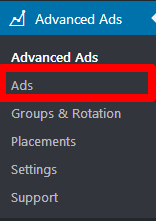
Kliknij „ Reklamy zaawansowane ” na pasku menu WordPress i wybierz opcję „ Reklamy ”.
Krok 3:
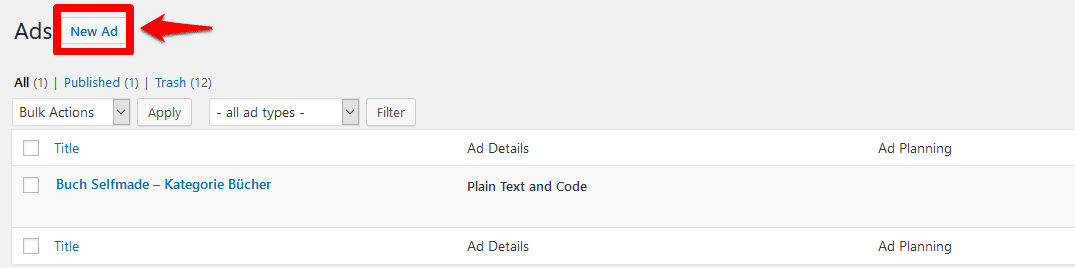
Kliknij przycisk „ Nowa reklama ”, aby utworzyć nową reklamę.
Krok 4:
Spowoduje to przejście do konfiguracji wyświetlania. Teraz nadaj swojej reklamie tytuł. Na przykład „ Książki własnej roboty – kategoria książek ”.
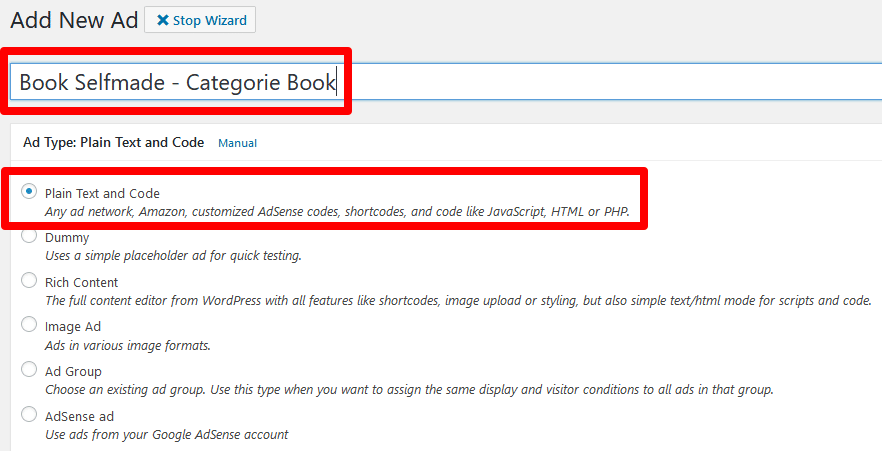
W takim przypadku wybierz „ Zwykły tekst i kod ” jako typ wyświetlania i kliknij przycisk „ Kontynuuj ”.
Krok 5:
W ustawieniach wyświetlania możesz teraz wstawić kod lub w naszym przypadku shortcode dla naszej wtyczki Amazon Affiliate.

Wstaw skrócony kod do pudełka produktu w wierszu 1, jak pokazano na schemacie. W dalszej części musisz zaznaczyć pole „ Zezwalaj na skrócone kody”, aby wyświetlić krótki kod i pudełko produktu.
W tym miejscu możesz również określić wymiary reklamy, ale nie jest to obowiązkowe. Następnie kliknij przycisk „ Dalej ”.
Krok 6:
W tym kroku musimy określić, kiedy reklama powinna się pojawić wraz z kategorią reklamy. Tutaj „ Parametry reklamy ” u góry karty pomogą Ci wszystko skonfigurować. Tutaj kliknij „ Ukryj reklamę na niektórych stronach ”.

W poniższym menu rozwijanym wybierz ustawienia wyświetlania reklamy.
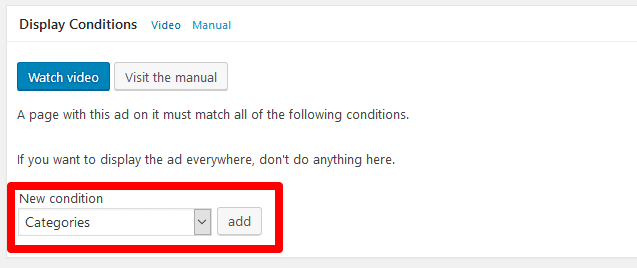
Teraz wybierzemy „ Kategorie ” i klikniemy przycisk „ Dodaj ”.
W wyświetlonym zaznaczeniu możesz wybrać jedną lub więcej kategorii (= jest) z menu rozwijanego lub wykluczyć określone kategorie (= nie jest).

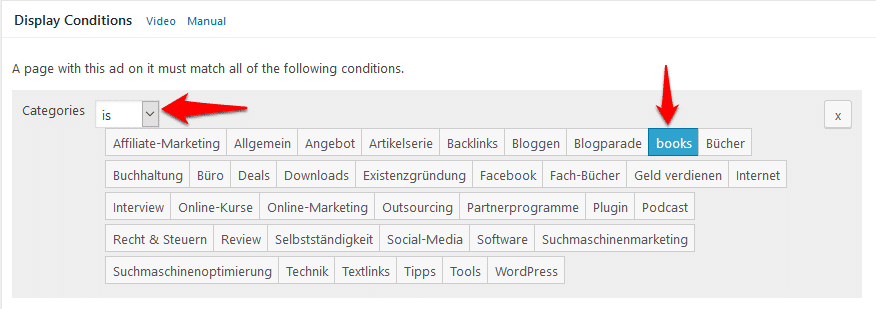
W naszym przykładzie wybraliśmy książki do pudełka produktu. Dlatego chcemy wyświetlać to tylko wtedy, gdy użytkownicy wyszukują kategorię „ Książki ”.
Teraz, gdy wybrałeś kategorię lub kategorie, kliknij przycisk „ Dalej ”.
Krok 7:
Gratulacje! Twoja reklama została zapisana. Teraz wszystko, co musisz zrobić, to określić, gdzie ma się wyświetlać Twoje pudełko z produktem.
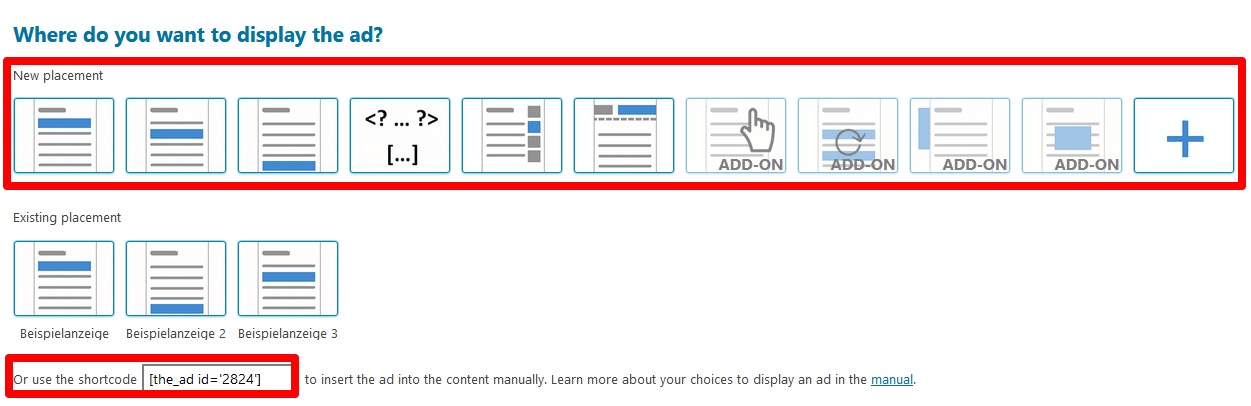
Masz wiele opcji do wyboru. Możesz wyświetlić pudełko produktu w elemencie, wstawić kod bezpośrednio do szablonu (dla zaawansowanych użytkowników) lub wyświetlić go na pasku bocznym lub nagłówku.
Ewentualnie krótki kod umożliwi umieszczenie reklamy w dowolnym miejscu w witrynie. W naszym przykładzie umieścimy naszą reklamę na pasku bocznym. Kliknięcie na „ Pasek boczny ” przeniesie Cię bezpośrednio do widżetów.
Krok 8:
Wybierz „ Reklamy zaawansowane ” z wyboru widżetów i dodaj go do paska bocznego. Teraz możesz dodać tytuł w widżecie, który będzie wyświetlany nad polem produktu. Następnie wybierz wcześniej określony wybór reklam.
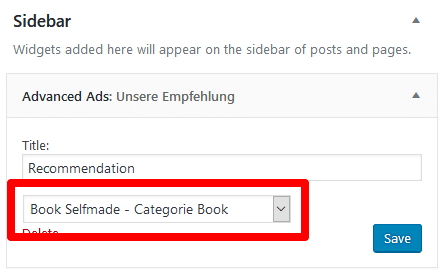
Po kliknięciu „ Zapisz ”, na pasku bocznym pojawi się pole produktu. Stanie się tak jednak tylko wtedy, gdy użytkownik wyszuka kategorię „ Książki ”.
Przypisanie konkretnej kategorii do pudełek produktów w artykułach – to proste!
W powyższych krokach utworzyliśmy reklamę, aw kroku 7 wykorzystaliśmy przykład pudełka produktu umieszczonego na pasku bocznym.
Oczywiście możesz też wybrać inną lokalizację, np. w ramach artykułu i łatwo to zrobić na późniejszym etapie.
Po prostu przejdź do paska menu WordPress, jak w kroku 2 dla reklam zaawansowanych i wybierz opcję „ Miejsca docelowe ”. Pierwszym krokiem jest wybór rodzaju umieszczenia.
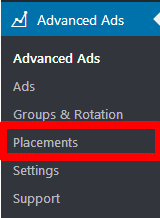
W naszym następnym przykładzie umieścimy pudełko produktu w elemencie. Możesz wybrać spośród następujących 3 rozmieszczeń:
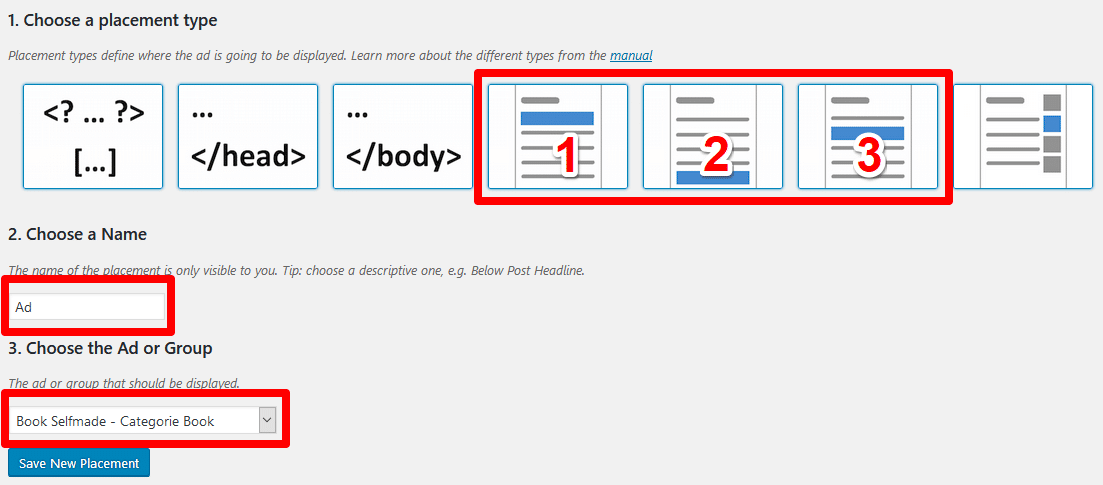
- Przed treścią
- Po treści
- W treści
Istnieją różne opcje konfiguracji, w zależności od wybranego przez Ciebie wyboru.
Drugim krokiem jest nazwanie swojej pozycji, a trzecim krokiem jest wybór reklamy.
Jeśli wybierzesz pozycję w artykule, kliknij przycisk „ Zapisz miejsce docelowe ”. Teraz dotarłeś do punktu konfiguracji, w którym możesz dokonać dalszych zmian w sposobie wyświetlania pudełka produktu.
1. Przed treścią
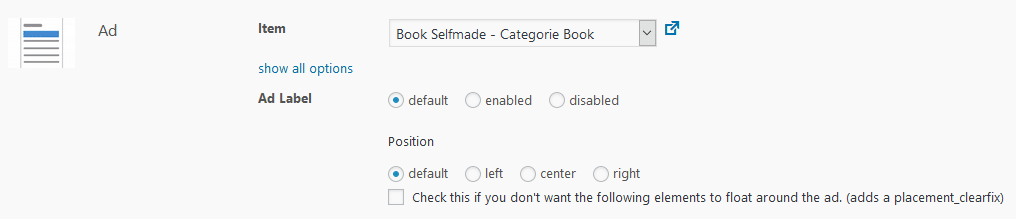
Wybierając wyświetlanie reklamy „przed treścią”, możesz określić etykietę reklamy, a także jej pozycję.
Określ etykietę reklamy w zaawansowanych ustawieniach reklamy. Na przykład możesz wyświetlić „Reklama” lub podobne nad reklamą.
Aby zakończyć ustawianie pozycji, kliknij „ Zapisz pozycję ”.
2. Po treści
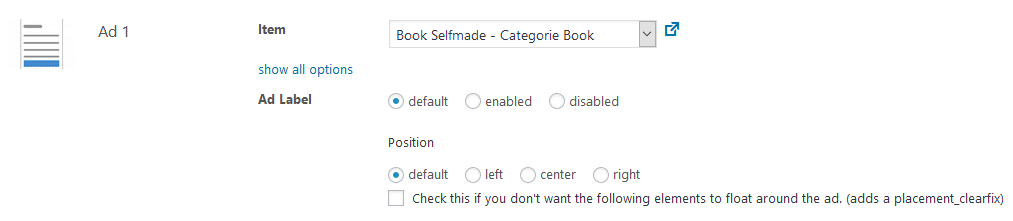
Aby umieścić reklamę „po treści”, masz te same opcje konfiguracji, co „przed treścią”.
3. W treści
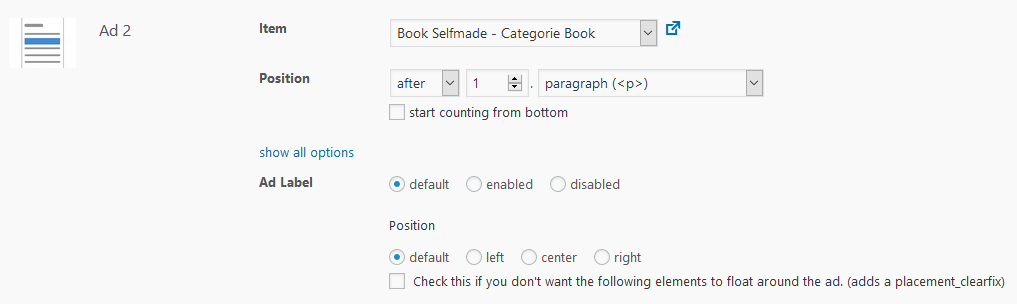
Możesz również osadzić pudełko produktu w „treści”. Tutaj możesz określić pozycję pudełka produktu w środku artykułu/treści.
Na przykład po pierwszym akapicie lub pierwszym nagłówku (H1 – H4). Wszystkie inne opcje ustawień są identyczne jak te wymienione wcześniej dla pozycji 1 i 2.
Porada: Kombinacja ustawień i pozycji wyświetlania jest łatwa. Byłoby to przydatne, jeśli chcesz wyświetlić pudełko produktu dla kategorii, którą wybrałeś dla swojego artykułu.
Zalety i wady używania shortcode do wyświetlania kategorii
| Zalety | Niedogodności |
|
|
Krótkie kody AAWP i zaawansowane reklamy
W powyższym przykładzie mówiliśmy tylko o klasycznym i zawsze popularnym pudełku produktu. Oczywiście, jeśli chcesz, możesz użyć innych skrótów z naszej wtyczki Amazon do tworzenia reklam za pośrednictwem reklam zaawansowanych.
Wtyczka Advanced Ads może z łatwością wyświetlać wszystkie nasze skróty. Dlatego masz wiele możliwości dynamicznego kontrolowania pudełek produktów, list lub tabel za pomocą tej wtyczki.
Wniosek
Dynamiczna integracja boksów produktowych daje niesamowitą różnorodność możliwości dzięki wtyczce Advanced Ads. Dynamiczne wyświetlacze oznaczają, że możesz kierować reklamy na odpowiednie produkty dla odwiedzających we właściwym czasie.
To świetna innowacja techniczna i przyczyni się do zwiększenia sprzedaży. Dlaczego nie spróbować i sprawdzić, czy zwiększa współczynniki konwersji? Życzymy wszelkich sukcesów!
Czy ten artykuł okazał się pomocny? Jeśli tak, zostaw nam komentarz, aby nas o tym powiadomić!
